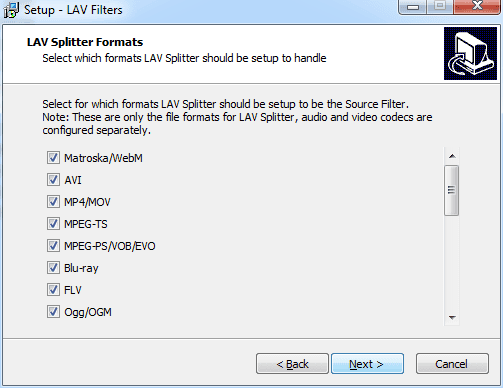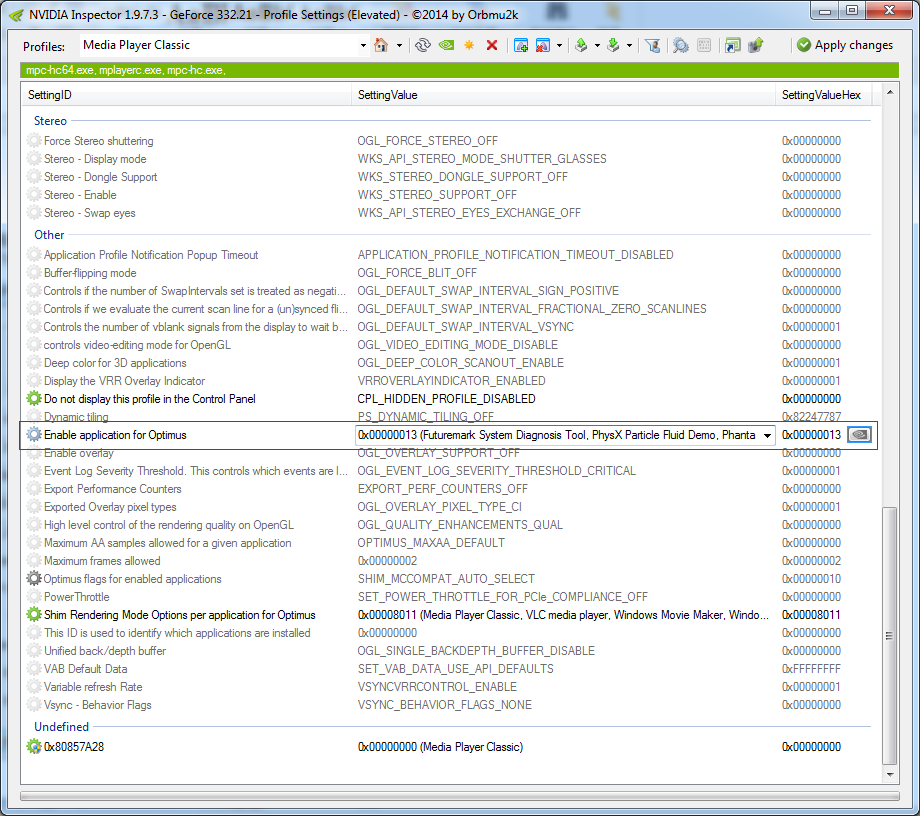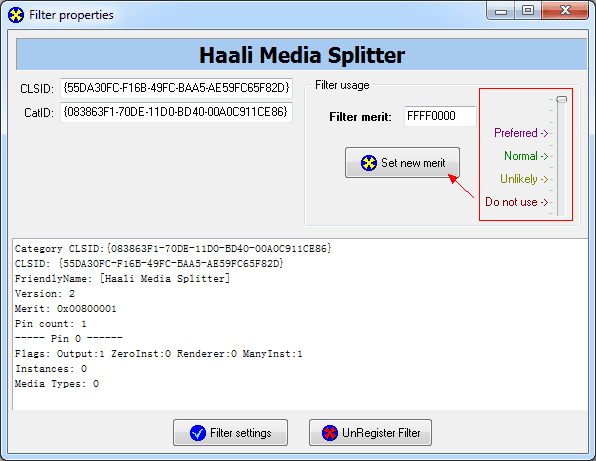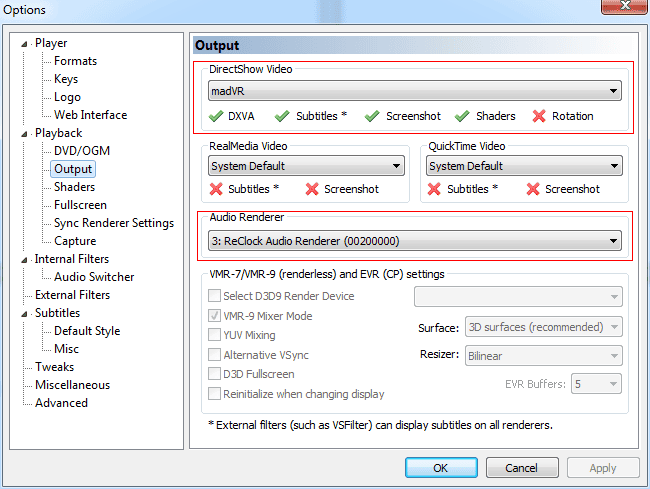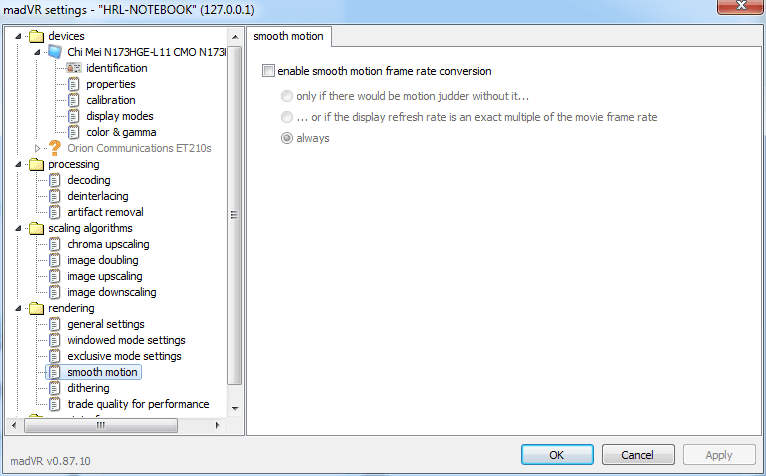一、前期准备
1.请使用Windows 系统(别打我
2.下载以下物品:
请全部使用x86(32bit)版 MPC-HC: http://sourceforge.net/projects/mpc-hc/ Haali: http://www.free-codecs.com/download/haali_matroska_splitter.htm LAV: https://github.com/Nevcairiel/LAVFilters/releases ffdshow: http://sourceforge.net/projects/ffdshow-tryout/ Real Alternative Lite: http://www.free-codecs.com/download/real_alternative_lite.htm madVR: http://madshi.net/madVR.zip ReClock(置顶贴里下): https://forum.slysoft.com/forumdisplay.php?85-ReClock SVP(完整版): http://www.svp-team.com/wiki/Download DirectShow Filter Manager: http://www.softella.com/dsfm/index.en.htm
3.如果你是高贵的集显+N卡独显用户,你还需要下载:
NVIDIA Inspector: http://orbmu2k.de/tools/nvidia-inspector-tool
4.把电脑里现有的播放器解码器之类的全部卸载掉
然后我把之前已经配置好的播放器解码器给卸掉了(
5.如果你看完以上内容,仍然有兴致动手去折腾,那么我们继续吧(
二、安装
1.MPC-HC
选好你要安装到的文件夹,别的地方一直点下一步就行
2.ffdshow
安装部分需要打钩的地方如下:
其他地方默认设置,一直点下一步就行
3.LAV
只需要安装x86 的,不过你想多装x64的也没问题(
这里全部选上:
剩下的地方依旧一直点下一步
4.Haali
注意这里的选项:
其他的同样一直点下一步
5.Real Alternative Lite
一直点下一步就行
6.ReClock
一直点下一步就行
7.madVR
把压缩包里的东西解压到一个文件夹里,然后在install.bat上右键-以管理员权限运行即 可,注意这个文件夹不能删
8.SVP
注意这里不要重复安装之前装过的几个东西,像这样选:
其他地方一直点下一步就行,注意中途会弹出一个AviSynth的安装窗口:
9.如果你是集显+N卡独显用户,那么继续看,否则可以直接跳到第三部分:
由于N卡默认是把播放器相关的东西锁定到集显跑的,就像这样:
但集显的性能根本撑不住我们的设置,所以就得手动强行改一下了…
把NVIDIA Inspector解压出来然后运行,点一下框出来的那个按钮
然后在上面的Profiles里选Media Player Classic
在Other 下找到框出来的部分,按照图里的选项选好,然后Apply changes
考虑到以后可能经常需要强行改成这个设定…建议你在上面Export current profile,以后要改的时候直接Import profile然后Apply changes就行了
三、配置
把DirectShow Filter Manager 解压出来然后管理员权限运行
1.找到并双击Haali Media Splitter
按照图里的把优先级拉到最高,然后点Set new merit保存
然后点Filter settings,确保图中的值是No:
2.按照同样的方法,把LAV Audio Decoder、LAV Video Decoder和ffdshow raw video filter的优先级设置到最高
3.按照同样的方法,进入LAV Video Decoder的设置界面,去掉rv12 rv34的解码
4.按照同样的方法,进入ffdshow raw video filter的设置界面,按照图里的选:
5.按照同样的方法,进入LAV Audio Decoder的设置界面,把混音打开,选对你输出设备的声道:
6.ReClock
去ReClock安装目录里运行Config.exe,或者在开始菜单里找Configure ReClock
注意这里WASAPI会独占声卡,如果你希望看视频的时候别的程序也能出声的话就选DirectSound,其他按照图里填就好
帧率检测部分按照图中的选:
这边也是一样:
7.MPC-HC
打开MPC-HC,进入设置界面
点一下框选的按钮然后关联一下你想关联的文件类型
到输出部分,视频渲染器选madVR,音频渲染器选ReClock
然后在内置滤镜那里把所有的勾都去掉(右键可全部取消选中)
8.madVR
用MPC-HC随便放个视频,任务栏右下角应该会有个madVR的图标,右键修改设置
在这里选好显示器的类型
然后这里选好显示器面板本来的位深(不是靠驱动抖动出来的位深,比如我的屏的面板是原生6bit,至于怎么看面板本来的位深…请找搜索引擎吧…)
至于校色的部分,我没校色仪于是就不说了(
这里务必不要勾选,关于反交错部分我们最后再说
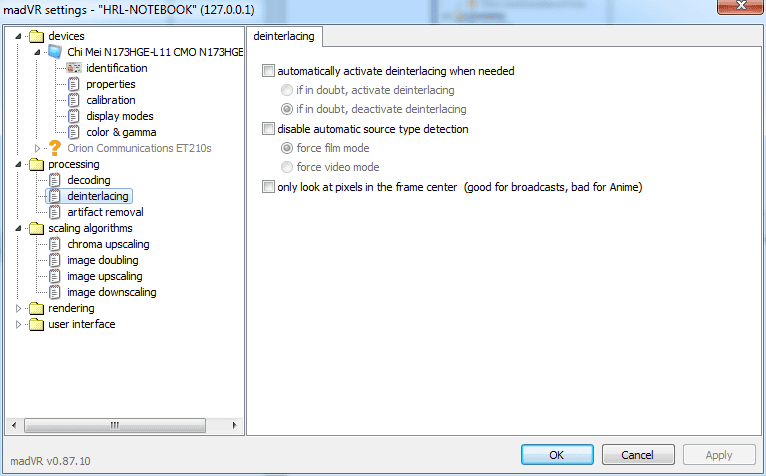
这里可以开一下,不过主要还是得靠ffdshow里的deband来处理
于是到了选择放大缩小画面的算法部分,由于具体算法的选择长到可以专门写一篇文章来讲,这里我就只贴自己用的设置了,有兴趣的可以自己搜搜相关的资料 顺便一提,对自己电脑性能很有信心的可以体验一下NNEDI3 256(
渲染部分 全屏显示有问题的话就把全屏独占模式(exclusive mode)的勾以及它下面跟着的两个勾去掉试试
因为我们用SVP补帧,所以这里就别勾了
原生6bit 面板建议用最后一个算法,原生8bit面板建议用倒数第二个算法,要是显卡不支持DX11的话就用倒数第三个算法
剩下那个页面是牺牲质量换取播放流畅度的,看着选吧(
9.SVP
建议开机自启,这样就不用每次放视频前先手动启动SVP( 建议开启GPU加速,由于madVR会把独显吃了,要是有集显的话还是用集显加速分担压力吧
然后把Interface type切到Expert 从Video profiles选一个你要用的来设置
那么一个一个来说吧 第一个选项设置补帧的模式,一般默认的就行,会自动切换各种模式,其他的选项都有不好兼顾artifacts(劣化)和顺♂滑度的问题 第二个选项同样默认就行 第三个选项建议用默认的补帧到显示器刷新率 第四个选项建议不要超出12px-16px的范围 第五个选项动画可以开高一点,如果你的CPU 吃得消的话… 第六个选项CPU 够的话就开Large试试吧 第七个和第八个选项越高越好 第九个选项看自己的眼睛了,用来平衡artifacts与顺滑度,但不建议动画使用 第十个选项建议用默认的重复帧 最后一个选项建议用默认的不改变分辨率
分辨率低的profile,部分选项相应的可以开高点,不过还是以自己看着舒服为主
10.ReClock续
以上全部配置好后,播放视频时任务栏的ReClock图标应该是绿色的,表示视频回放已与显示器刷新率同步,点一下那个图标会出现这个界面:
最上面建议还是用Automatic
如果你不想用ReClock 来校准回放帧率与屏幕刷新率,只是单纯用它来回放音频的话,可以这么设置:
四、一些后处理
1.硬解
除非CPU 太弱,个人不太推荐硬解,要用的话可以考虑LAV内用DXVA2(copy-back)
2.反交错
考虑使用ffdshow 内的反交错滤镜,一般TomsMoComp即可,search effort用5,最好不要使用vertical filter
3.各种各样的artifacts
同样用ffdshow内的滤镜处理,如果你知道自己在干啥的话,你也可以自己上avs